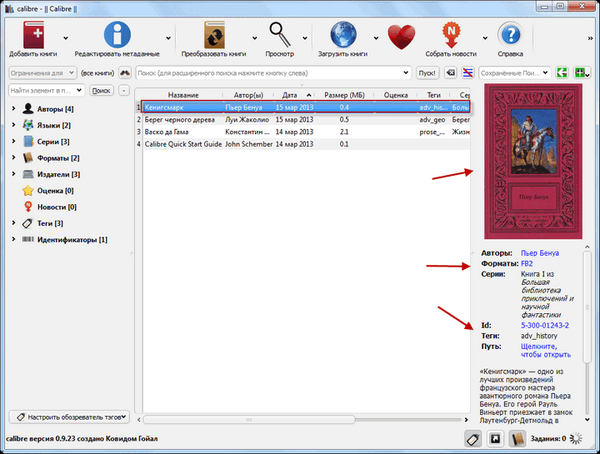
Calibre je dizajniran za rad s e-knjigama. Pomoću programa Caliber možete pretvoriti elektroničke dokumente iz jednog formata u drugi, stvoriti knjižnicu i pohraniti knjige u nju, pretraživati, pregledavati elektroničke dokumente, kopirati elektroničke knjige na mobilne uređaje.
Besplatni softver za upravljanje e-knjigama Caliber podržava Windows, Mac OS X i Linux. Kalibar je razvio Covid Goyal.
sadržaj:- Kako koristiti Caliber
- Pretvarač kalibra
- Ostale postavke u kalibru
- Zaključci članka
Program Caliber možete preuzeti sa službene web stranice programa. Program radi na ruskom.
Preuzmite kalibarInstaliranje programa na računalo neće vam uzrokovati poteškoće. Prilikom instaliranja programa morate odabrati mjesto za biblioteku e-knjiga.
Pogon koji će biti odabran za knjižnicu mora imati dovoljno slobodnog prostora. Velika knjižnica s e-knjigama može zauzeti dosta prostora na disku. To se mora uzeti u obzir pri odabiru lokacije vaše knjižnice..
Nakon što je instalacija programa na računalu završena, idite na postavke i koristite program Caliber.
Kako koristiti Caliber
Nakon pokretanja programa Caliber, otvorit će se prozor Caliber. Na vrhu prozora programa nalazi se izbornik s tipkama za upravljanje programom.
Kalibar počinje gumbom Dodaj knjige. Knjige treba dodati programu kako bi se stvorila elektronička knjižnica i počela koristiti program.
Ispod trake izbornika nalazi se polje "Pretraživanje" za brzo pretraživanje knjiga u knjižnici. Nakon što unesete naziv djela, morat ćete kliknuti gumb "Start!" Ili na drugi način pritisnuti tipku "Enter" na tipkovnici za to. Pored polja za pretraživanje nalazi se gumb za resetiranje brzog pretraživanja.
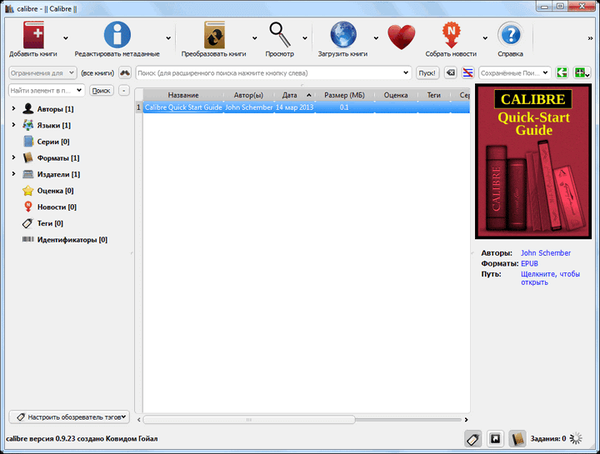
E-knjige mogu se dodati u biblioteku jednu po jednu odabirom pojedinih e-knjiga u prozoru Explorera koji se otvori.
Ako kliknete strelicu pokraj gumba Dodaj knjige, tada iz kontekstnog izbornika možete odabrati opciju koju želite dodati u knjižnicu.
U Calibreu možete konfigurirati automatsko dodavanje e-knjiga u biblioteku koja se stvara..
Glavni način dodavanja knjiga u knjižnicu je grupno dodavanje knjiga iz odabranih imenika. Program će kopirati knjige, a odabrane e-knjige bit će dodane u knjižnicu.
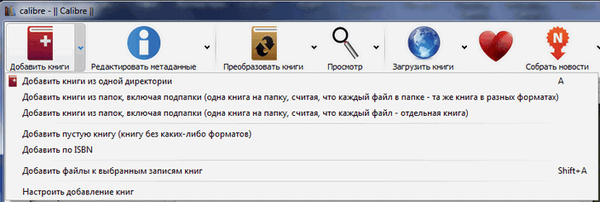
Knjige dodane u knjižnicu prikazat će se kao popis. Za svaku knjigu koja je dodana u knjižnicu možete vidjeti njene podatke - "Naslov", "Autor (i)", "Datum" dodavanja u knjižnicu, "Veličina (MB)", "Ocjena", "Oznake", "Serija".
E-knjige dodane u knjižnicu kopiraju se s izvornog mjesta.
Nakon pokretanja programa, vidjet ćete da je jedna knjiga već dodana u knjižnicu - upute za korištenje programa Caliber na engleskom.
Nakon što sam e-knjigu dodao u knjižnicu, ušao je na popis knjiga u knjižnici. Podaci o dodanoj e-knjizi prikazuju se u desnom bočnom polju. Ovdje možete vidjeti naslovnicu (ako takva slika postoji), format knjige, seriju, oznake, lokaciju knjige u knjižnici i njezin kratki opis (ako takav opis već postoji).
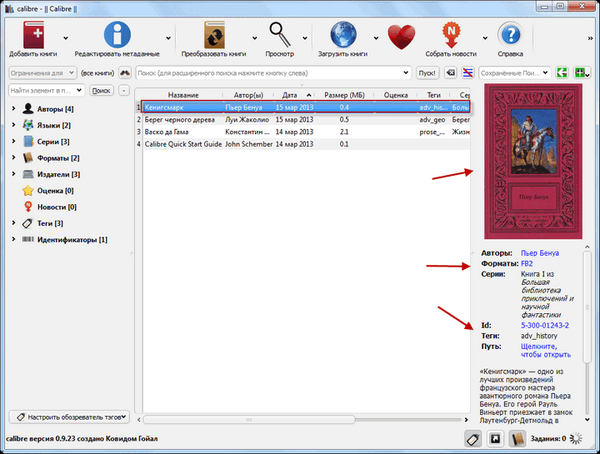
Sljedeći gumb "Uređivanje metapodataka" omogućuje vam organiziranje korištenja biblioteke pomoću oznaka. E-knjigama su dodijeljene određene oznake, na primjer, po žanru, radi prikladnije uporabe knjižnice.
Oznakama možete dodati knjige koje ih nemaju ili urediti oznake koje su već dodijeljene knjigama.
Za uređivanje metapodataka knjige trebate desnom tipkom miša kliknuti na knjigu i u kontekstnom izborniku odabrati željenu opciju - "Edit metadata" => "Edit metadata individualno".
Nakon toga otvorit će se prozor "Uređivanje metapodataka" za uređivanje metapodataka odabrane e-knjige. U ovom prozoru možete promijeniti metapodatke e-knjige, dodati nove oznake, izbrisati postojeće, dodati svoj opis knjizi ili ostaviti komentar.

Pomoću gumba "Prethodno" i "Dalje" na dnu prozora možete se kretati između knjiga koje su dodane u knjižnicu. Nakon promjene metapodataka kliknite na gumb "OK".
Kada desnom tipkom miša kliknete knjigu, otvara se kontekstni izbornik. Pomoću kontekstnog izbornika možete s knjigom izvršiti određene radnje, na primjer, izbrisati knjigu iz knjižnice.
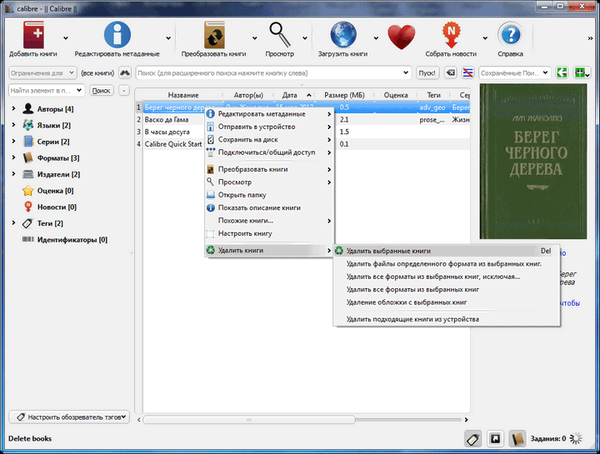
U kalibru možete pregledati knjige koje su dodane u knjižnicu. Da biste to učinili, kliknite gumb "Prikaži". Nakon toga otvara se prozor Preglednik e-knjiga koji je instaliran s programom Caliber.
"Preglednik e-knjiga" omogućuje vam pregledavanje ili čitanje knjiga iz knjižnice. Na vertikalnoj desnoj ploči nalaze se gumbi za upravljanje preglednikom e-knjiga, pomoću kojih možete kontrolirati ovaj postupak.
Program gledatelja ne otvara knjige svih formata koje Caliber podržava. Formati koje gledatelj ne podržava otvaraju se pomoću programa instaliranih u vašem operativnom sustavu za pregled datoteka određenog formata.
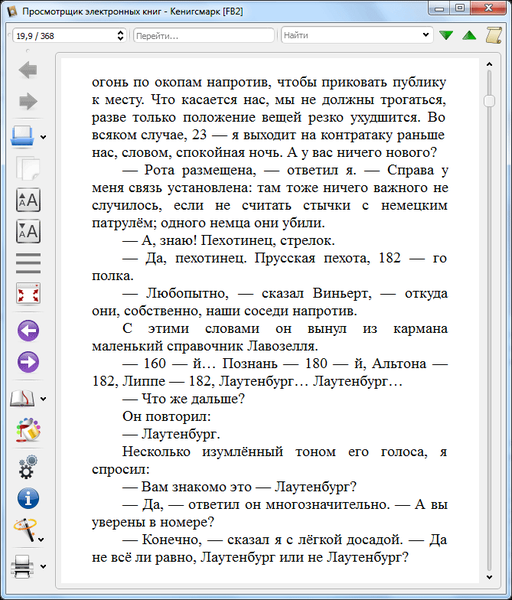
Pretvarač kalibra
U programu Caliber moguće je pretvoriti e-knjige u različite formate za daljnje gledanje na uređajima za čitanje knjiga.
Kalibar podržava sljedeće ulazne formate za pretvorbu:
- CBZ, CBR, CBC, CHM, EPUB, FB2, HTML, PDB, PDF, PML, PRC, LIT, LRF, MOBI, ODT, RB, RTF, TCR, TXT.
Izlazni formati u koje se datoteke spremaju nakon pretvorbe:
- EPUB, FB2, OEB, PDB, PDF, PML, LIT, LRF, MOBI, RB, RTF, TCR, TXT.
Da biste pretvorili e-knjigu, ako je nema u knjižnici, u glavnom prozoru programa Caliber kliknite gumb "Dodaj knjige". Tada biste trebali odabrati knjigu ili knjige koje je potrebno pretvoriti u drugi format.
Pomoću ovog primjera pretvorit će se knjiga „Vasco da Gama“ iz serije „Život prekrasnih ljudi“. Zatim kliknite gumb "Pretvori knjige".
U prozoru "Pretvori" morate odabrati "Izlazni format", u ovom primjeru format je "EPUB". U ovom prozoru možete izvršiti vlastite dodatne postavke, posebno, ako je potrebno, promijeniti metapodatke knjige. Zatim kliknite na gumb "OK".
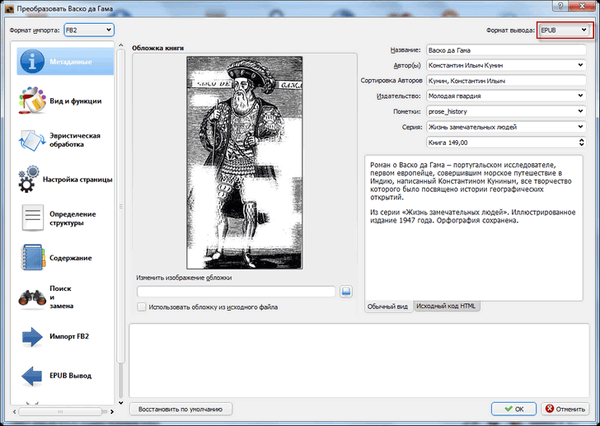
Nakon toga započinje proces pretvaranja knjige u drugi format. Taj postupak možete vidjeti u pozadini u donjem desnom kutu programa Caliber..
E-knjiga Vasco da Gama, u formatu "FB2", pretvorena je u format "EPUB". Knjigu možete otvoriti u "Pregledniku e-knjiga" ako kliknete na vezu "EPUB" u odjeljku "Formati".
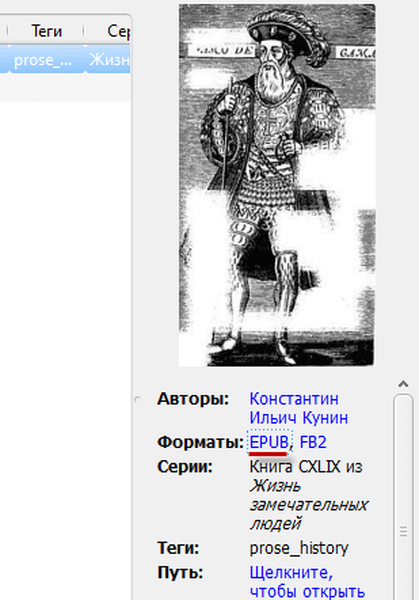
Preglednik e-knjiga otvorio je e-knjigu pretvorenu u novi format.

Da biste pregledali knjigu, ako je knjiga pretvorena u različite formate, Caliber će prikazati podatke kao jednu knjigu. Za pregled knjige u željenom formatu morat ćete odabrati željeni format.
Kalibar podržava pretvorbu PDF i DjVu formata, ali najvjerojatnije je nemoguće pretvoriti datoteke ovih formata. Pretvaranje datoteka samo vrlo male veličine može se uspješno dovršiti.
Možda će vas zanimati i:- Kako otvoriti FB2 - 10 načina
- Soft4Boost Document Converter - pretvarač dokumenata
Ostale postavke u kalibru
Pomoću Calibre možete kupiti i preuzeti e-knjige pomoću ugrađenog web poslužitelja.
Da biste to učinili, kliknite gumb "Preuzmi knjige". U prozoru "Preuzmi knjige" koji se otvori morat ćete unijeti neke podatke o potrebnoj knjizi: naslov, autor ili ključne riječi, a zatim kliknite gumb "Pretraživanje".
Nakon toga izvršit će se pretraživanje trgovina s popisa u lijevom stupcu programskog prozora. Na temelju rezultata pretraživanja trebali biste odabrati željenu knjigu i kliknuti na nju. Zatim ćete biti preusmjereni na web lokaciju trgovine kako biste kupili odabranu knjigu.

Kalibar vam omogućuje preuzimanje feeda sa vijestima. Da biste to učinili, kliknite gumb "Prikupi vijesti". Otvara se prozor "Planirano preuzimanje vijesti" u kojem trebate odabrati izvore vijesti na ruskom jeziku.
Nakon odabira izvora vijesti, morat ćete postaviti raspored za preuzimanje informacija pomoću kalibra. Podaci će se preuzeti i spremiti u program, u obliku e-knjige.

Nakon spajanja vanjskog uređaja na računalo, pojavit će se dva nova gumba u programu kalibra: "Pošalji na uređaj" i "Uređaj". Pomoću ovih gumba e-knjige prenose se na uređaje za čitanje knjiga ili na druge mobilne uređaje.
Zaključci članka
Program Caliber omogućuje vam stvaranje knjižnice za pohranu elektroničkih knjiga, pretvaranje knjiga u druge formate i prijenos elektroničkih knjiga iz knjižnice na mobilne uređaje dizajnirane za čitanje elektroničkih knjiga.
Povezane publikacije:- Print Friendly & PDF - spremite svoju web stranicu u PDF obliku u čitljiv format
- Sumatra PDF - Besplatni preglednik PDF-a
- STDU Viewer - Pregledajte i čitajte e-knjige i dokumente
- Hamster Free Ebook Converter za pretvaranje knjiga u druge formate
- ICE Book Reader Pro - program za čitanje knjiga na računalu











